نحوه حذف تمام پین ها در پینترست

در این مقاله به شما آموزش میدهیم که چگونه تمام پینهای خود را در Pinterest حذف کنید. این راهنما شامل مراحل ساده برای دستگاه های مختلف است.
آیا می خواهید داده های خود را راحت تر از طریق جداول در Google Docs سازماندهی کنید ؟ در زیر نحوه ایجاد و ویرایش جداول در Google Docs آورده شده است .
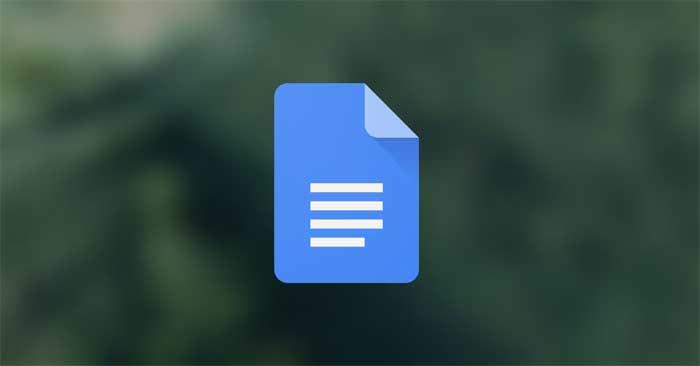
Google Docs یک پلت فرم منعطف است که طیف وسیعی از ویژگی های مفید را به کاربران ارائه می دهد. درج جدول تنها یکی از آنهاست.
به لطف ویژگی جدولبندی، Google Docs یک انتخاب عالی برای افرادی است که نیاز به تجزیه و تحلیل، ایجاد اسناد با طراحی خوب یا تجسم دادهها دارند. دستورالعملهای زیر به شما کمک میکند تا یاد بگیرید که چگونه جداول را در Google Docs ایجاد و ویرایش کنید تا دادههای درون آن همیشه مرتب و منظم و قابل خواندن باشد.
نحوه ویرایش و ایجاد جداول در Google Docs
1. یک Google Doc را باز کنید و برگه Insert را در نوار منو پیدا کنید.
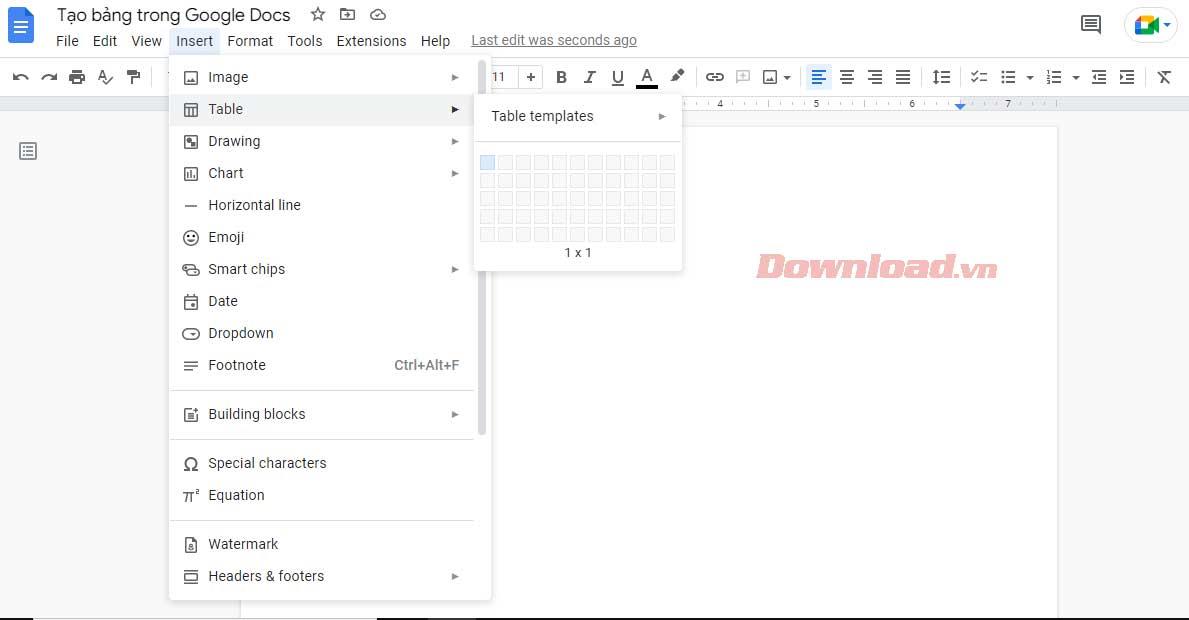
2. سپس، Table را انتخاب کرده و مکان نما را بکشید تا تعداد سطرها و ستون های دلخواه انتخاب شود. بر روی اندازه جدول مورد نظر خود کلیک کنید (حداکثر 20x20 سلول با استفاده از این روش).
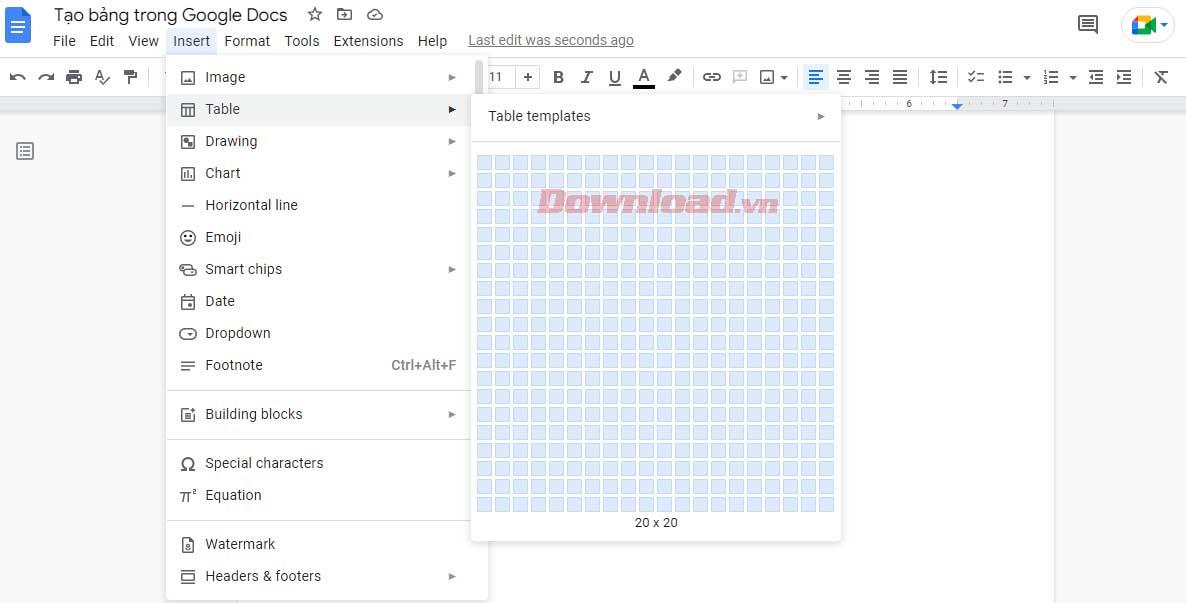
جدول را وارد کنید و شروع به وارد کردن اطلاعات در سلول ها کنید.
اگر میخواهید بر ویژگیهای Google Docs مسلط شوید، این یک مهارت ضروری است. اگر نمی دانید چگونه یک جدول را در Google Docs ویرایش کنید، نمی توانید گزارش هایی را با حجم زیادی از داده ها پردازش کنید. در زیر ابتدایی ترین راه برای ویرایش جداول است که هر کاربر سندنگار Google باید بداند.
1. در هر نقطه از جدول کلیک راست کنید و بسته به جایی که سطر اضافی را می خواهید، Insert row above یا Insert row under را از منوی کشویی انتخاب کنید.
2. این فرآیند بیشتر شبیه درج چند ستون است. فقط روی درج ستون سمت چپ یا درج ستون سمت راست ضربه بزنید .
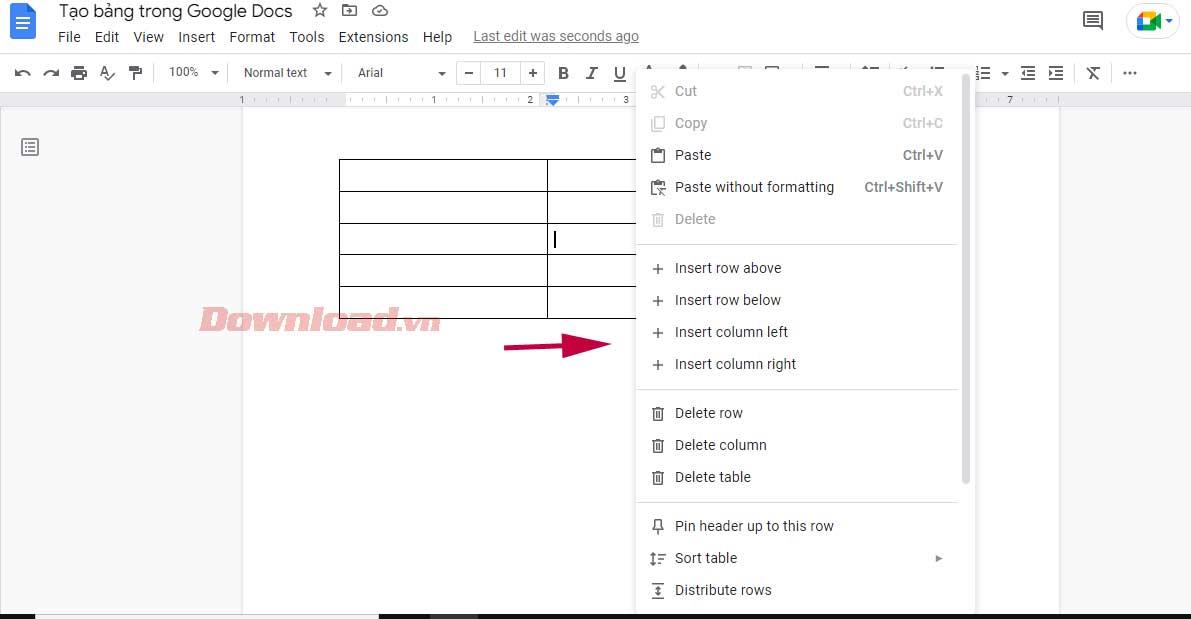
4. همچنین، مکان نما را به سمت چپ ترین ستون جدول بکشید تا علامت + ظاهر شود. با کلیک بر روی آن بیش از یک ردیف در جدول Google Docs اضافه می شود.
5. به همین ترتیب، برای افزودن یک ستون دیگر، مکان نما را به ردیف بالا منتقل کنید تا علامت + ظاهر شود و آن را انتخاب کنید. این عمل یک ستون را در سمت راست وارد می کند.
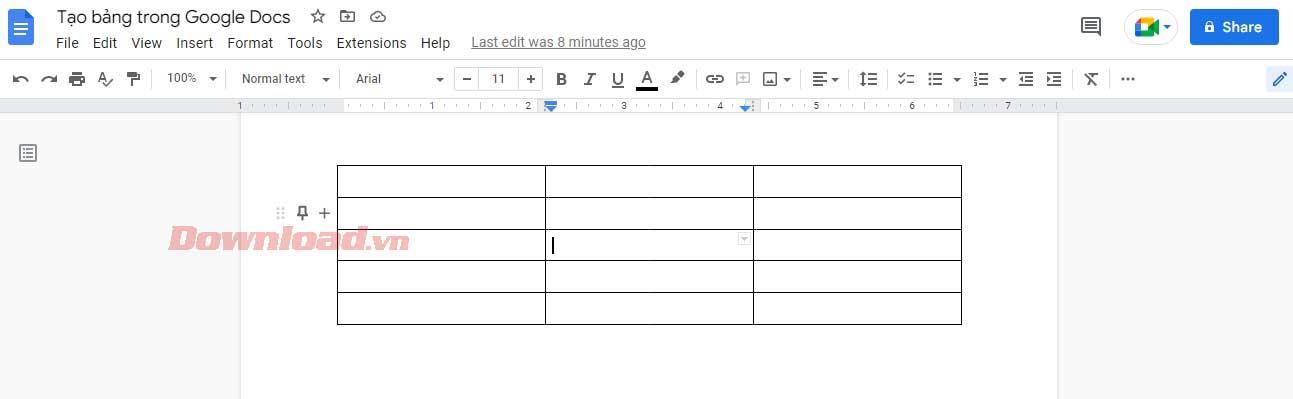
اگر جدول Google Docs شما دارای یک ستون یا ردیف استفاده نشده است، باید آن را حذف کنید. فرآیند حذف ستون ها و ردیف ها بسیار ساده است. شما می توانید این کار را بدون تأثیر بر داده های درج شده در جدول انجام دهید.
فقط روی آن ستون/ردیف اضافی کلیک کنید، Delete row یا Delete column را انتخاب کنید . انجام شد!
شما دو راه برای انجام این کار دارید: استفاده از منوی Table Properties یا خطوط فریم. ابتدا برای دسترسی به منوی Table Properties :
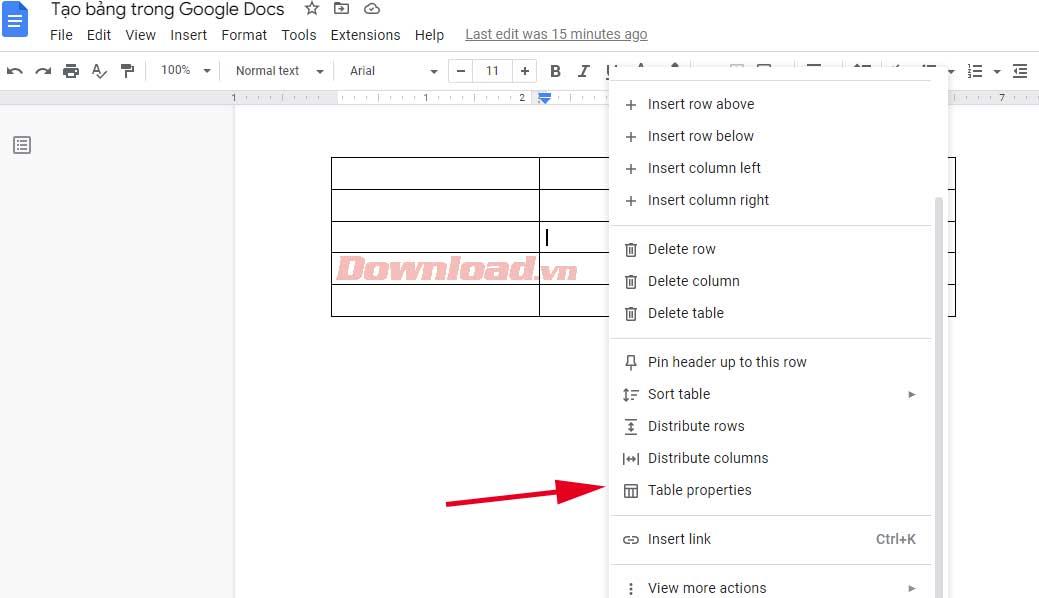
1. در هر نقطه از جدول کلیک راست کرده و Table properties را انتخاب کنید . یک منوی پاپ آپ جدید گزینه های مختلفی را برای سفارشی کردن جدول ارائه می دهد.
2. Row را باز کنید و مقدار مورد نظر را در Minimum row height وارد کنید . پس از تنظیم حداقل ارتفاع ردیف برای همه سلول ها، می توانید ارتفاع را با خطوط افزایش دهید اما آن را کاهش نمی دهید.
3. به طور مشابه، تب Column را گسترش دهید و مقدار جدیدی را در Column width وارد کنید .
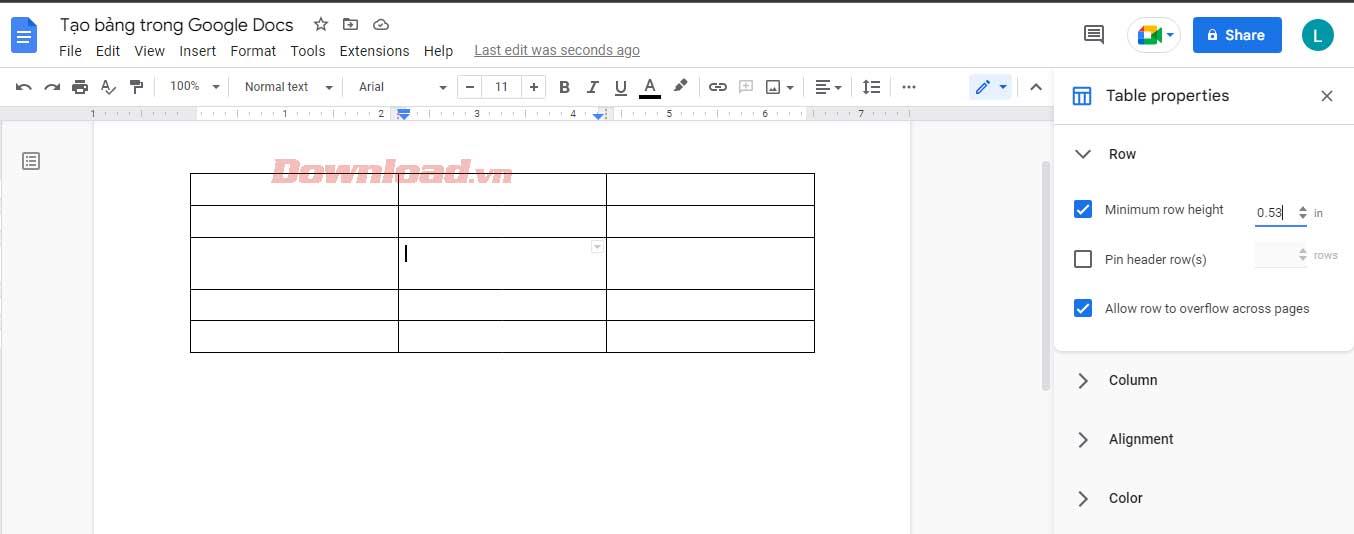
4. هنگامی که از اندازه جدول راضی هستید، از ویژگی های جدول خارج شوید .
با این حال، زمانی که می خواهید اندازه یک ردیف/ستون خاص را تغییر دهید، مکان نما را روی خط شبکه آن حرکت دهید. بعد از اینکه به یک ردیف از فلش های دو طرفه تبدیل شد، کلیک کنید و بکشید تا به ارتفاع سطر یا عرض ستون دلخواه برسید.
ابتدا باید سبک حاشیه مورد نظر جدول را تعیین کنید. آیا می خواهید مرزهای ستون ها، ردیف ها یا کل جدول را قالب بندی کنید؟ تمام سلول هایی را که می خواهید تغییر دهید انتخاب کنید و از یک حاشیه استفاده کنید.
پس از آن، تعدادی آیکون جدید در نوار ابزار ظاهر می شود. شما می توانید رنگ حاشیه را از طریق نماد قلم تعیین کنید. دو آیکون سمت راست به شما اجازه میدهند که عرض و سبک حاشیه را به صورت نقطهچین، چیندار یا جامد ویرایش کنید...
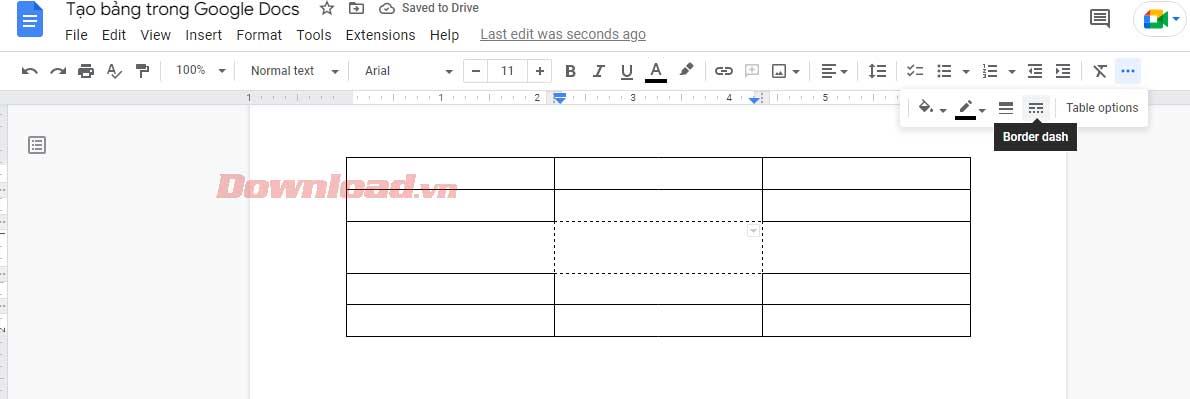
ادغام سلول ها می تواند به شما در ایجاد جداول جذاب تر کمک کند. این به شما کمک می کند داده ها را تراز کنید یا فضا را برای وارد کردن متن طولانی تر ایجاد کنید.
برای جلوگیری از از دست دادن متن و ایجاد فضا هنگام ادغام سلول ها، این مراحل را دنبال کنید:
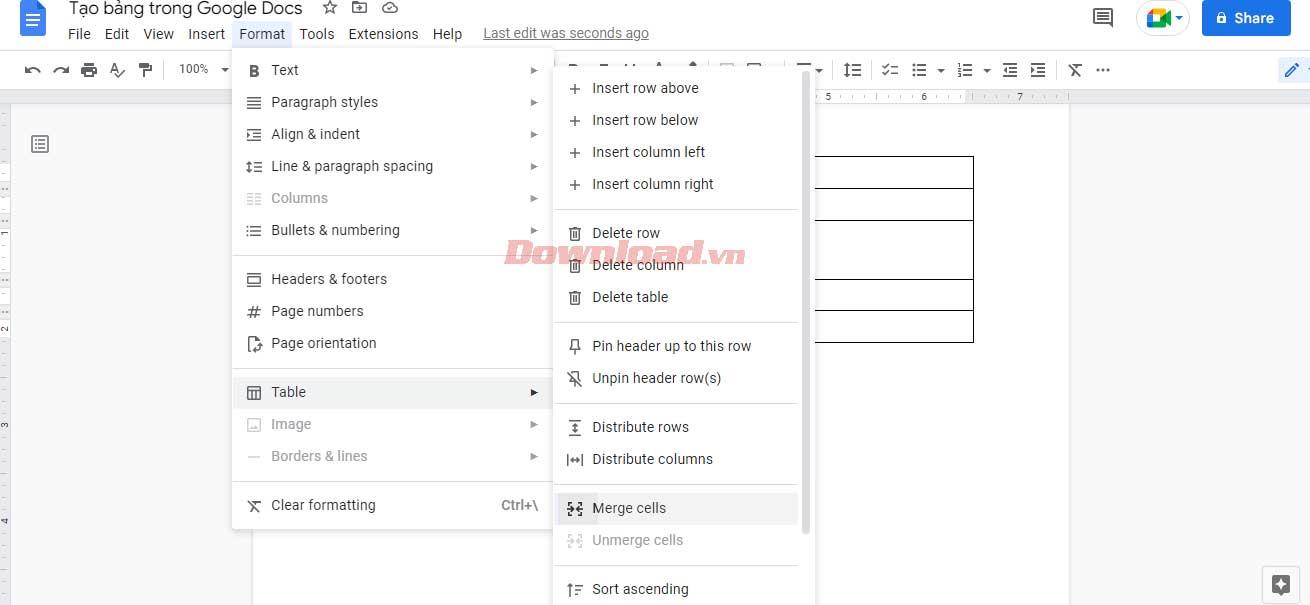
در بالا نحوه ایجاد و ویرایش جداول که باید در Google Docs بدانید آمده است . امیدوارم مقاله برای شما مفید باشد.
در این مقاله به شما آموزش میدهیم که چگونه تمام پینهای خود را در Pinterest حذف کنید. این راهنما شامل مراحل ساده برای دستگاه های مختلف است.
در حال حاضر Chrome به دلیل پایداری و کمکی که ارائه می دهد محبوب ترین مرورگر وب است. با این حال ، با خطاهایی همچون "این صفحه وب در دسترس نیست" مواجه میشود.
حذف واترمارک در CapCut به راحتی امکان پذیر است. بهترین روشها برای ویرایش ویدیو را در این مقاله بیابید.
با مقاله نحوه ترسیم فلش در فتوشاپ با این 5 ابزار ساده، به راحتی فلش هایی را که می خواهید ترسیم خواهید کرد.
آموزش کامل نحوه تنظیم کانال های تلویزیونی TCL با مراحل دقیق و نکات مهم.
افزودن صفحات شماره گذاری شده به طرح دارای مزایای عملی بسیاری است. با این حال، Canva ویژگی شمارهگذاری خودکار صفحه را ندارد. در این مقاله روشهای موثر برای شمارهگذاری صفحات در Canva را بررسی میکنیم.
در مقاله زیر ، WebTech360 به شما راهنمایی می کند که چگونه با تلویزیون Skyworth کانال ها را به راحتی تنظیم کنید و از کانالهای سرگرمی ویژه لذت ببرید.
نصب و راهاندازی پرینتر Canon LBP 1210 به سادگی با مراحل بهروزرسانی شده برای ویندوز 7 و XP.
در این مقاله، بهترین روشها برای بزرگنمایی در Minecraft را بررسی میکنیم و نکات مفیدی درباره گزینههای بزرگنمایی در پلتفرمهای مختلف برای شما ارائه میدهیم.
VLC Media Player یکی از محبوب ترین نرم افزار پخش کننده موسیقی و فیلم است. با این راهنما میتوانید زبان VLC Media Player را به ویتنامی تغییر دهید.
در این مقاله، ما به بررسی <strong>خطاهای رایج ProShow Producer</strong> و چگونگی رفع آنها خواهیم پرداخت تا کاربران بتوانند به راحتی از این ابزار استفاده کنند.
اگر شما بازی Granny 2 ترسناک را انجام می دهید اما نحوه پیروزی را نمی دانید ، کتاب راهنمای Granny: Chapter Two را در زیر ببینید.
اگر میخواهید به برنامهها یا بهروزرسانیهای برنامههایی که در فروشگاه Google Play در دسترس نیستند دسترسی داشته باشید، ممکن است بخواهید بدانید که چگونه APK را در Amazon Fire Stick خود نصب کنید. در این مقاله به نحوه انجام آن می پردازیم
مقاله زیر شما را به تنظیم مجدد کارخانه TCL TV که دارای سیستم عامل Android است، راهنمایی میکند. با در نظر گرفتن نکات بهینهسازی SEO، بهتر با مشکلات تلویزیون خود برخورد کنید.
هیچ راهی برای حذف عکس پروفایل از توییتر وجود ندارد. اما میتوانید عکس پروفایل خود را تغییر دهید تا ظاهر بهتری داشته باشید.













